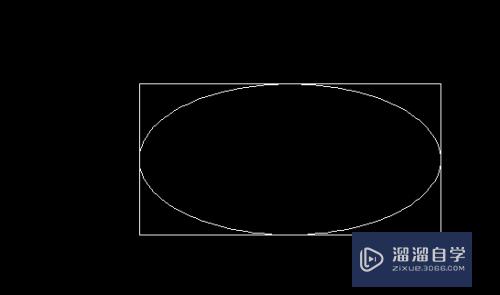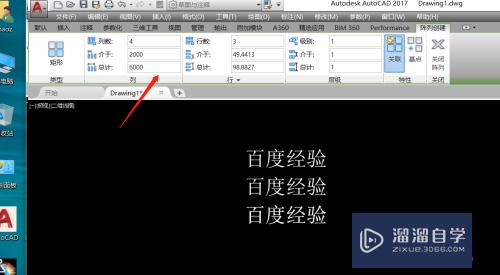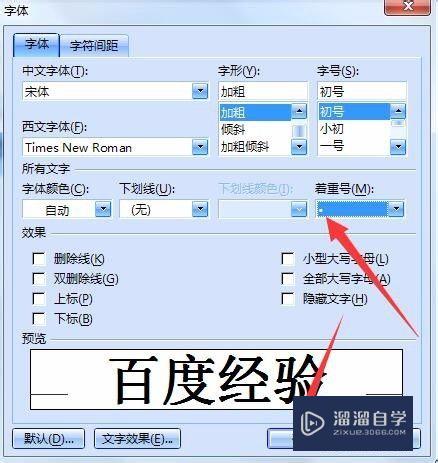CAD怎么镜像(cad怎么镜像对称)优质
在CAD中使用镜像能帮助我们更快的完成工作。学会镜像对于我们以后的工作也非常有帮助。那么下面小渲就来教大家学会使用CAD的镜像方法吧。
想了解更多的“CAD”相关内容吗?点击这里免费试学CAD课程>>
工具/软件
硬件型号:华硕无畏15
系统版本:Windows7
所需软件:CAD
操作方法
第1步
单击“修改”工具栏中的“镜像”按钮(或输入快捷键MI。或直接点击“镜像”按钮)。
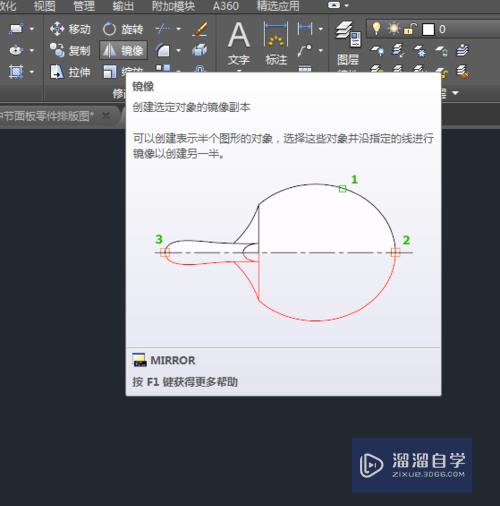
第2步
然后选取要镜像的对象。指定镜像中心线的两个端点。
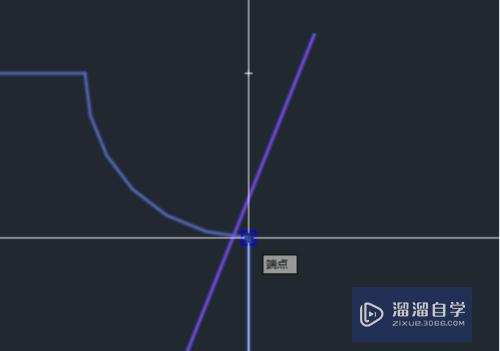
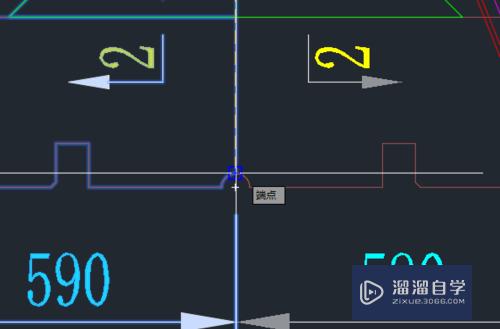
第3步
确定后。会出现这个选择项。系统默认情况下是保留原对象。
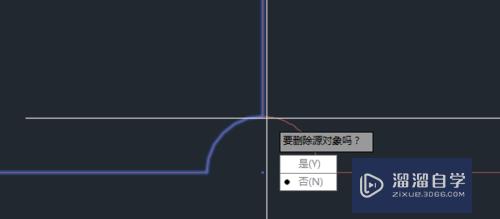
第4步
如果想保留原对象直接按确定就可以了。
第5步
如果想要删除原对象。输入命令“Y”就好了。
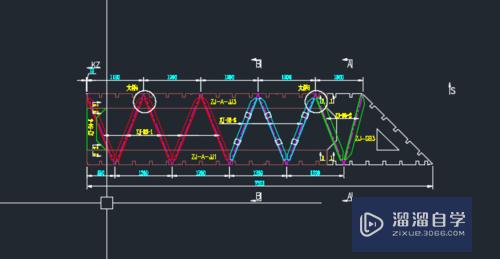
以上关于“CAD怎么镜像(cad怎么镜像对称)”的内容小渲今天就介绍到这里。希望这篇文章能够帮助到小伙伴们解决问题。如果觉得教程不详细的话。可以在本站搜索相关的教程学习哦!
更多精选教程文章推荐
以上是由资深渲染大师 小渲 整理编辑的,如果觉得对你有帮助,可以收藏或分享给身边的人
本文标题:CAD怎么镜像(cad怎么镜像对称)
本文地址:http://www.hszkedu.com/70088.html ,转载请注明来源:云渲染教程网
友情提示:本站内容均为网友发布,并不代表本站立场,如果本站的信息无意侵犯了您的版权,请联系我们及时处理,分享目的仅供大家学习与参考,不代表云渲染农场的立场!
本文地址:http://www.hszkedu.com/70088.html ,转载请注明来源:云渲染教程网
友情提示:本站内容均为网友发布,并不代表本站立场,如果本站的信息无意侵犯了您的版权,请联系我们及时处理,分享目的仅供大家学习与参考,不代表云渲染农场的立场!